Nous connectons une myriade d’appareils à nos ordinateurs; Disques durs, SSD, cartes mémoire, téléphones, caméras Web, etc. Windows peut les détecter automatiquement, trouver et installer des pilotes, et configurer les choses pour que nous puissions utiliser immédiatement le périphérique connecté. C’est une fonctionnalité assez impressionnante qui rend la plupart des appareils faciles à utiliser, mais Windows ne s’arrête pas là. Lorsque vous connectez un appareil tel qu’une carte mémoire ou un disque dur externe, il l’ouvrira et vous demandera comment vous souhaitez accéder immédiatement à l’appareil. Il s’agit de la fonction de lecture automatique au travail et cela peut devenir ennuyeux, surtout si elle apparaît chaque fois que vous connectez un appareil ou que vous mettez votre système en veille avec un appareil déjà connecté. Voici comment activer / désactiver la lecture automatique dans Windows 10 et définir l’action de lecture automatique par défaut pour un lecteur externe et une carte mémoire.
Ouvrez l’application Paramètres et accédez au groupe de paramètres Appareils. Sélectionnez l’onglet AutoPlay et activez / désactivez-le ici. Si vous désactivez la lecture automatique, Windows n’ouvrira jamais aucun appareil pour le visualiser et ne vous demandera pas comment vous voulez y accéder lorsque vous le branchez. Si vous avez configuré Windows pour toujours ouvrir un disque dur externe et afficher les fichiers lorsqu’il est connecté ne le fera plus.
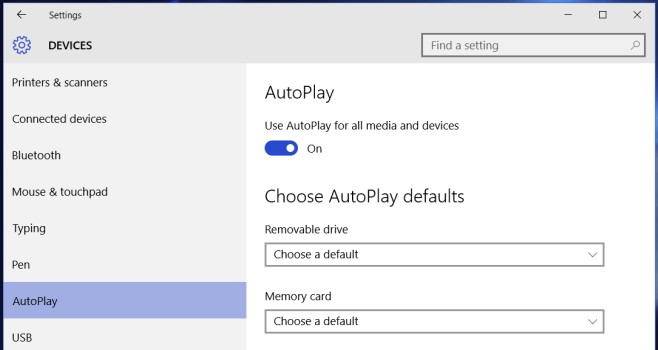
Pour définir une action de lecture automatique par défaut pour un lecteur externe et une carte mémoire, sélectionnez une action sous «Choisir les paramètres de lecture automatique par défaut» et activez «Lecture automatique».
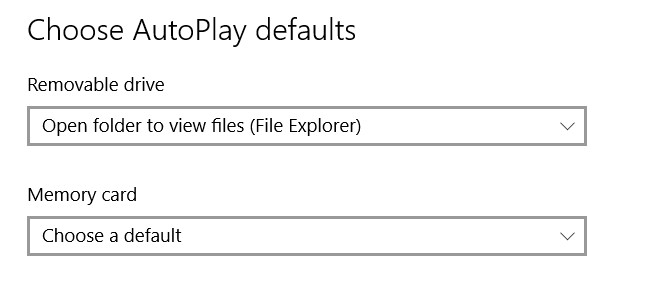
Cela entraînera bien sûr l’activation de la lecture automatique pour tous les appareils que vous connectez. Windows 10 vous invite ensuite à sélectionner l’action par défaut à entreprendre pour l’appareil et vous devez définir l’action par défaut via la notification. Si vous recherchez plus d’options pour les appareils qui ne sont pas répertoriés, accédez à l’application Panneau de configuration et accédez aux paramètres de lecture automatique.
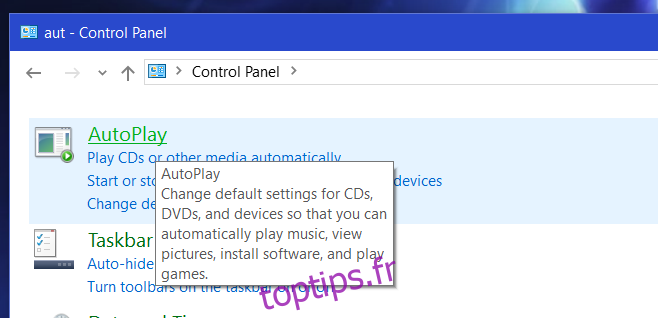
Connectez l’appareil pour lequel vous souhaitez définir l’action par défaut et faites défiler jusqu’en bas des options de lecture automatique pour sélectionner une action pour celui-ci.
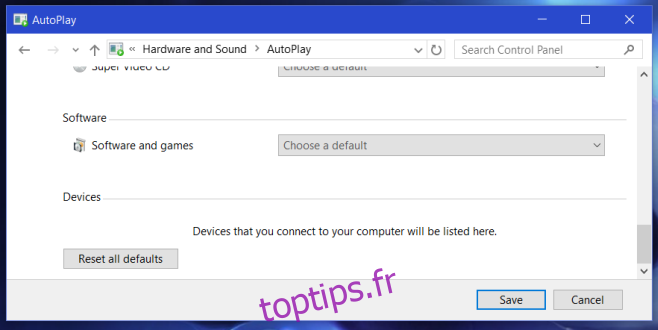
Dans tous les cas, vous devrez garder la «lecture automatique» activée. Si vous ne voulez pas qu’un appareil s’ouvre lorsque vous le connectez, définissez l’action par défaut pour qu’il ne soit rien, c’est-à-dire ne rien faire lorsque l’appareil est connecté.

